3 способа создать потрясающие рамки в Google Документах

Узнайте, как добавить границы в Документы Google, включая создание рамок с помощью таблиц или изображений. Эффективные решения внутри!

Еще в 2016 году Google анонсировала два новых приложения для обмена мгновенными сообщениями под названием Google Allo и Google Duo . Google Allo так и не завоевал популярность среди пользователей, но Google Duo быстро стал притчей во языцех. Потребители оценили его простоту, интеграцию с контактами Google по умолчанию и некоторые уникальные функции, такие как Knock Knock. Конкурентами Google Duo являются WhatsApp , Skype, Zoom , GoToMeeting и т. д. Поэтому легко решить, следует ли вам использовать Google Duo из-за простого удобства или использовать Skype для видеозвонков на вашем телефоне Android.

Из-за глобальной пандемии многие люди работают дома и ищут идеальное приложение для видеозвонков, чтобы общаться лицом к лицу с членами семьи и профессиональными контактами. Со стороны iOS у владельцев iPhone и iPad есть приложение FaceTime, тогда как на Android ситуация немного сложнее. В то время как Google Duo является способным соперником, у нас есть еще один конкурент Skype.
В последнее время Skype добавляет новые функции, которые очень нравятся мобильным пользователям. В этом посте мы сравним Google Duo со Skype, чтобы найти подходящее приложение для видеозвонков. Сравнение будет охватывать пользовательский интерфейс, функции, функции видеовызовов, кросс-платформенную доступность, групповые вызовы и многое другое. Давайте начнем.
Кроссплатформенная доступность
Здесь нет конкурса. Skype изначально доступен везде — на iOS, Android, Mac, Windows, в Интернете и даже в Linux.
Google Duo поставляется по умолчанию на всех телефонах Android (это огромное преимущество), а также доступен на платформе iOS. Компания предоставляет Google Duo в Интернете, но опыт в лучшем случае средний.
Загрузите Google Duo для Android
Пользовательский интерфейс
Вы увидите основную цель Skype и Google Duo при запуске этих приложений соответственно. Skype возвращает вас на главный экран по умолчанию, который состоит из потоков чата, как обычное приложение для обмена мгновенными сообщениями.
Google Duo идет другим путем. По умолчанию он открывает переднюю камеру и предлагает контакты внизу. Проведите пальцем вверх, чтобы просмотреть больше контактов, и проведите пальцем вниз, чтобы отправить контакту сообщение, заметку или изображение (подробнее об этом позже).
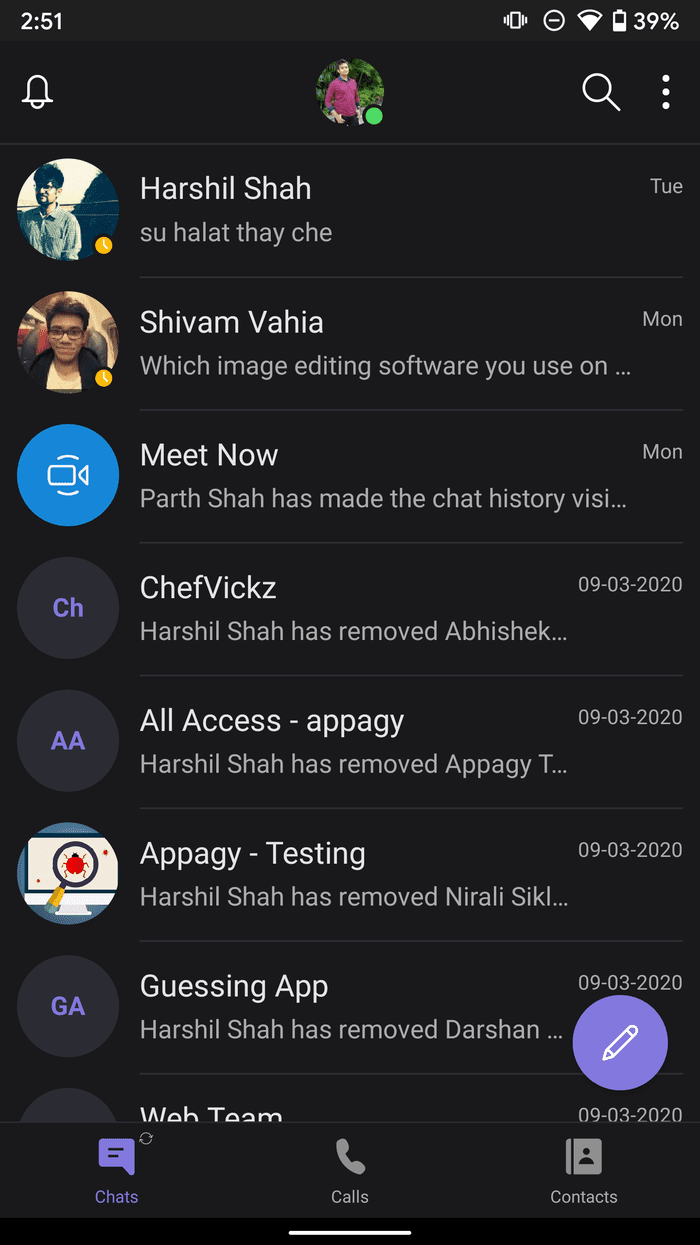
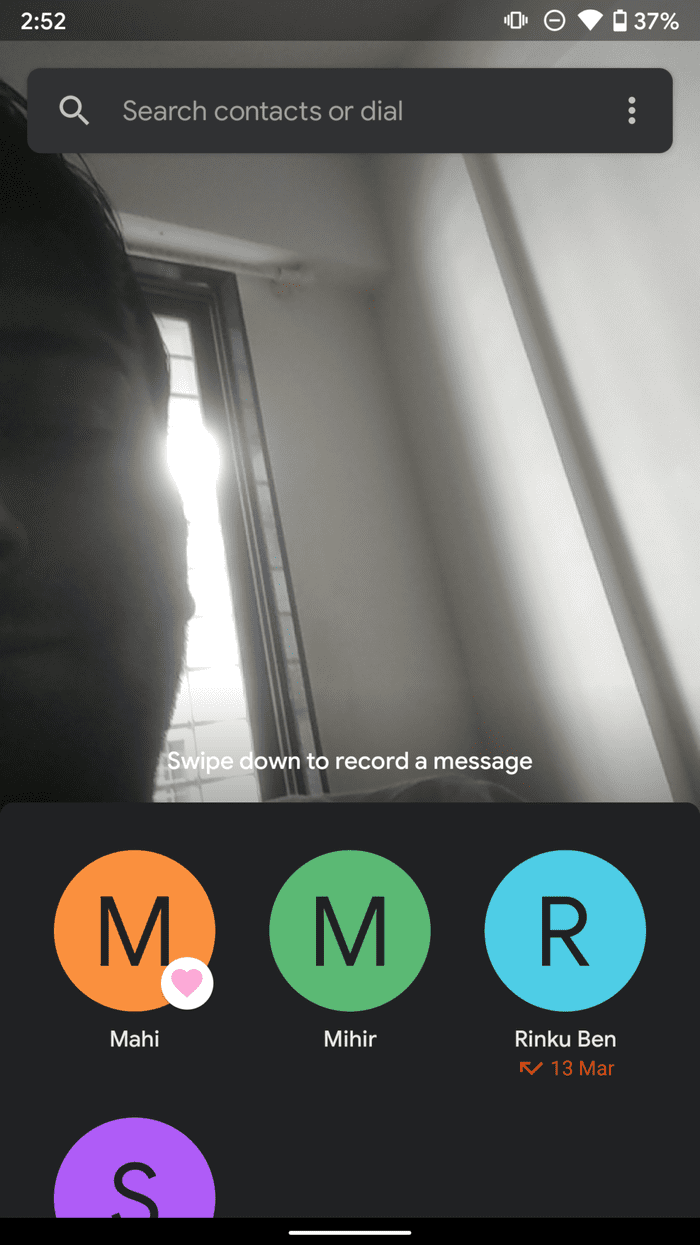
Skype и Google Duo поддерживают темную тему. Тем не менее, Skype находится на шаг впереди, поскольку предлагает множество градиентных тем для потоков чата.
Видео вызов
Сначала поговорим о Скайпе. Приложение является пионером в возможностях видеозвонков, и вы можете увидеть результаты в исполнении. Skype предлагает множество функций, когда дело доходит до видеозвонков.
На экране чата нажмите кнопку видео вверху и начните видеовызов. Вы также можете нажать на имя профиля и запланировать вызовы с указанием даты и времени. Skype также поддерживает живой перевод, который определяет язык рассказчика и транслирует его аудитории в прямом эфире.
Приложение поддерживает до 50 участников одновременно в групповом видеозвонке. И чтобы сделать это лучше, Skype позволяет размыть фон и даже поделиться экраном с другими. Он идеально подходит для объяснения темы участникам.
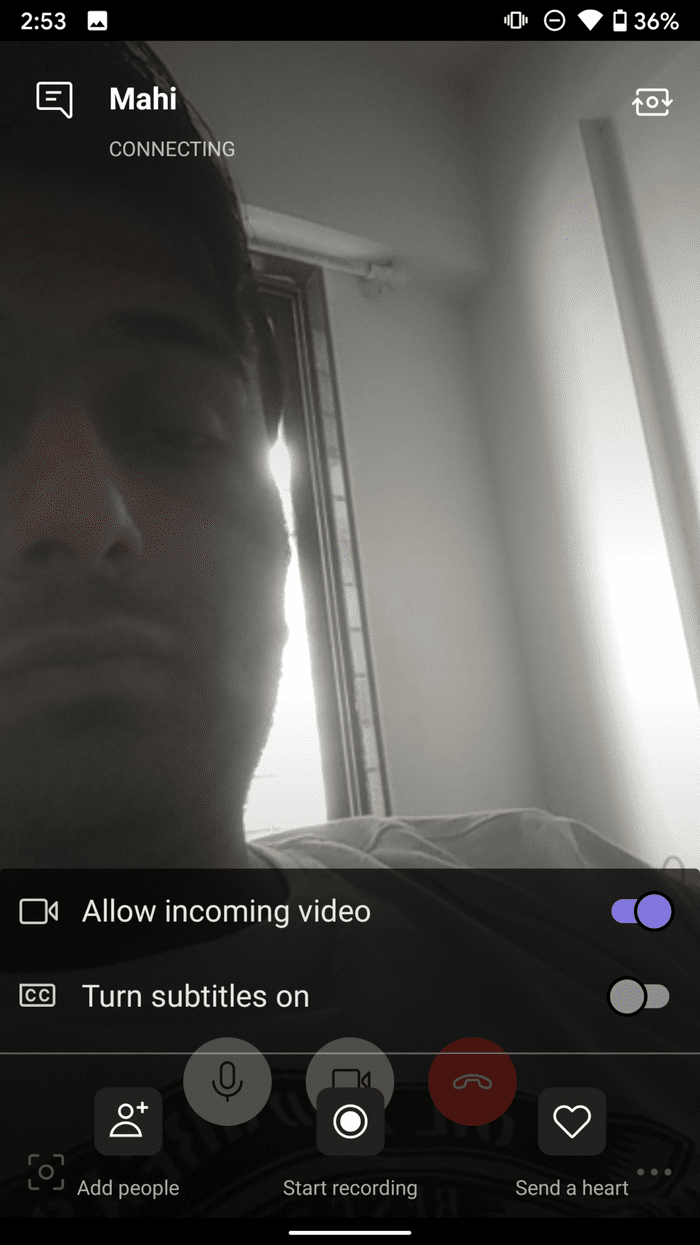
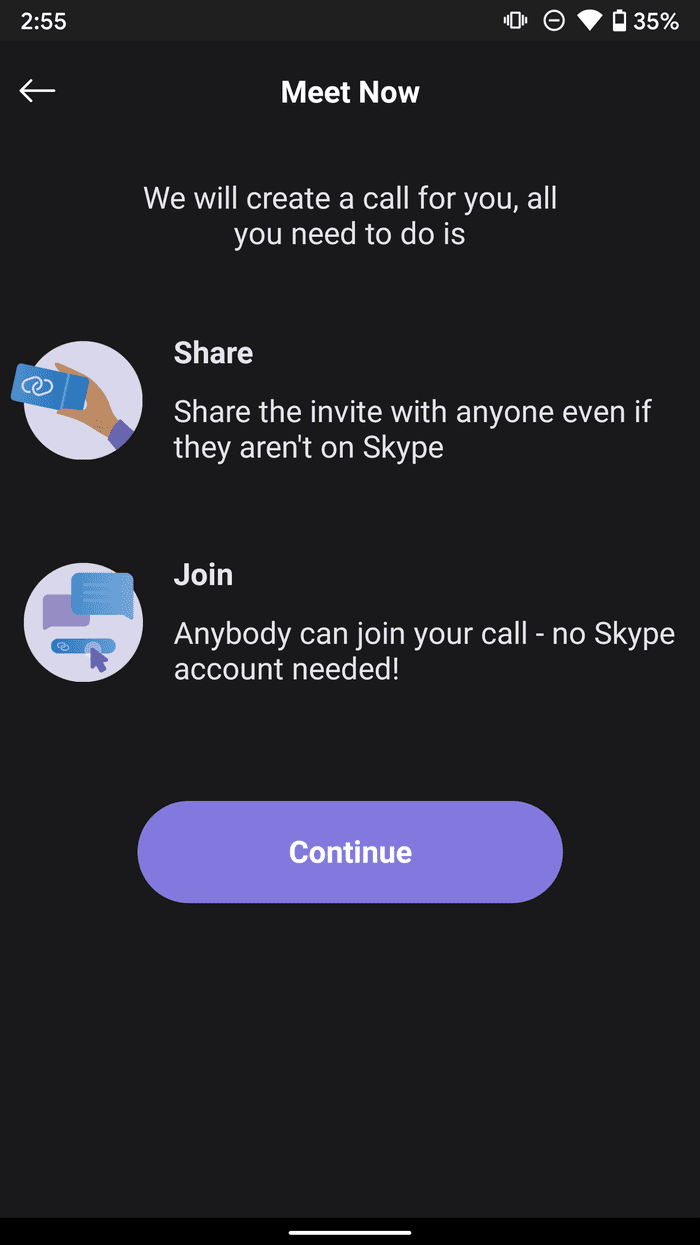
Недавно компания представила функцию Meet Now , которая позволяет создавать встречи и делиться ссылкой с другими. Участникам даже не нужно приложение Skype для участия в собрании. Вы можете открыть эту ссылку в браузере и присоединиться к разговору, не создавая учетную запись.
Мне нравится функция Knock Knock в Google Duo. Это дает вам предварительный просмотр видео звонящего перед ответом на вызов. Во время разговора вы можете использовать портретный режим, который размывает остальную часть сцены позади вас. Приложение также поддерживает режим низкой освещенности, который улучшает качество видео в темноте.
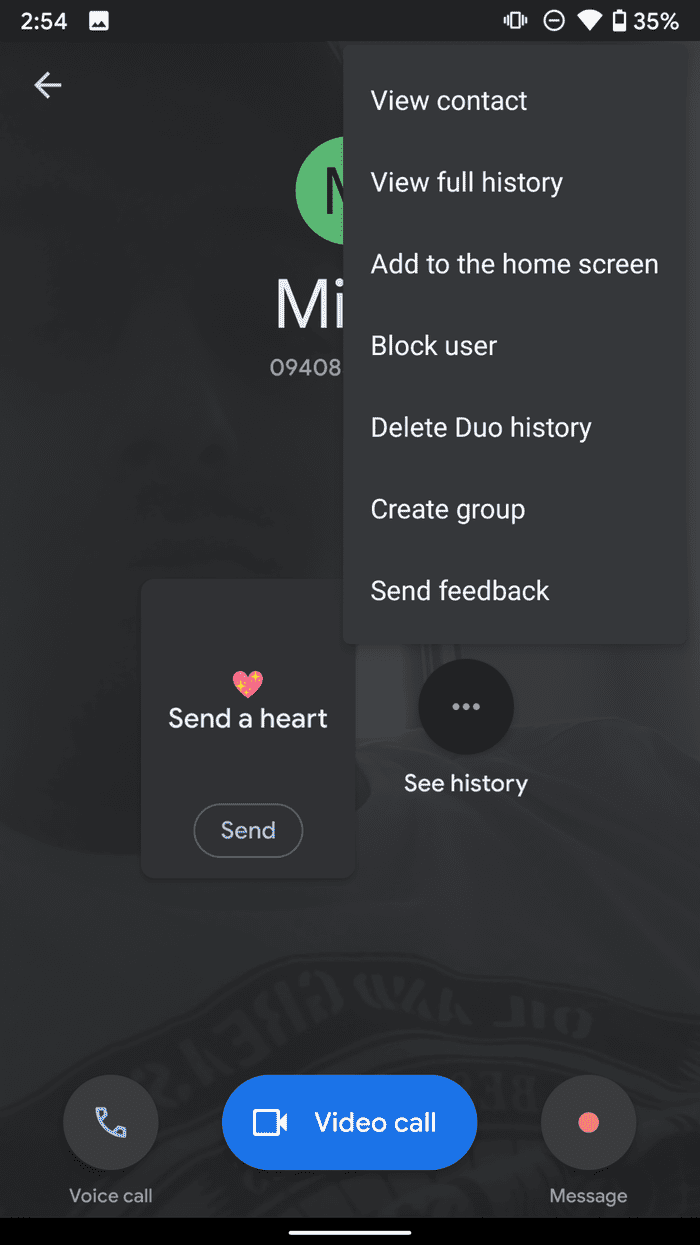
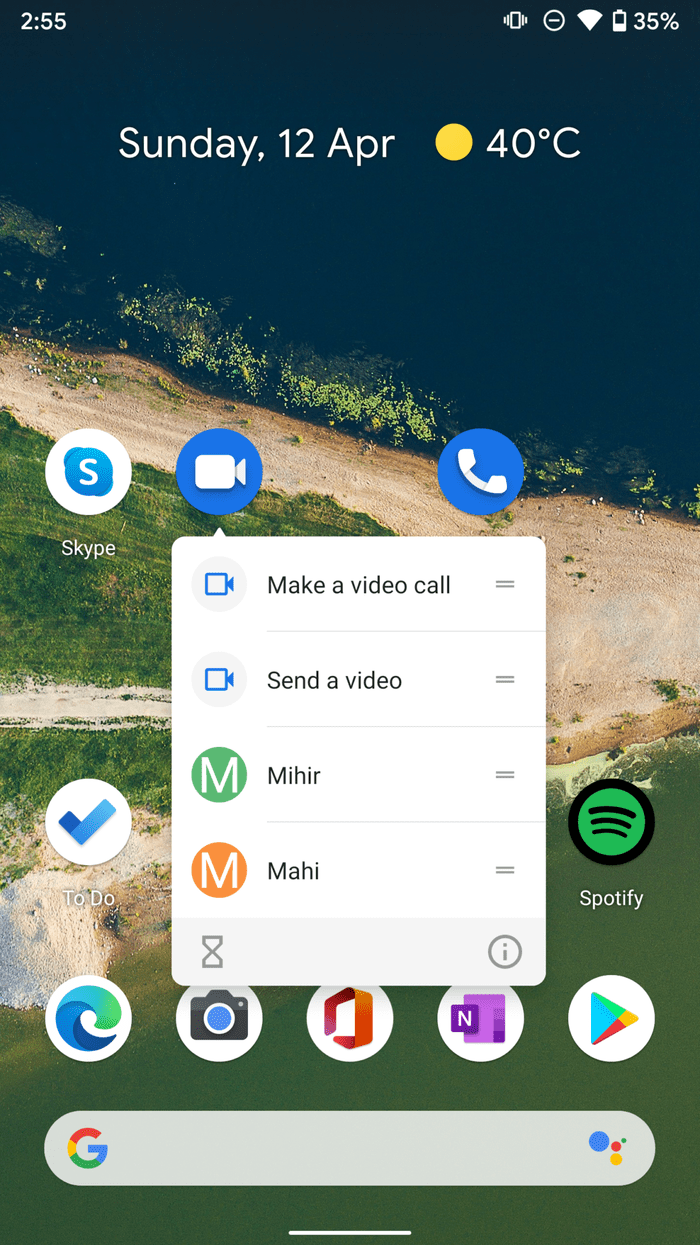
Google Duo разработан для мобильных устройств. И в результате он поддерживает только до 12 человек во время групповых звонков, что намного меньше, чем предлагает Skype. Google Duo поддерживает функцию длительного нажатия, которая позволяет быстро совершать видеозвонки своим контактам.
Что касается видеозвонков, я обнаружил, что качество видео и звука в Skype и Google Duo находится на одном уровне.
Функции
Skype предлагает обычную функцию чата, возможность отправлять файлы, изображения и многое другое. Моя любимая функция — опросы. Вы можете создавать вопросы для опроса с четырьмя вариантами ответов и отправлять их в группу, чтобы участники могли проголосовать.
Приложение также поставляется с интеграцией OneDrive , поэтому вы можете отправлять файлы, используя его облачное хранилище. Skype также поддерживает международные звонки. Используя кредиты Skype, вы можете совершать звонки из Skype на стационарные и мобильные номера.
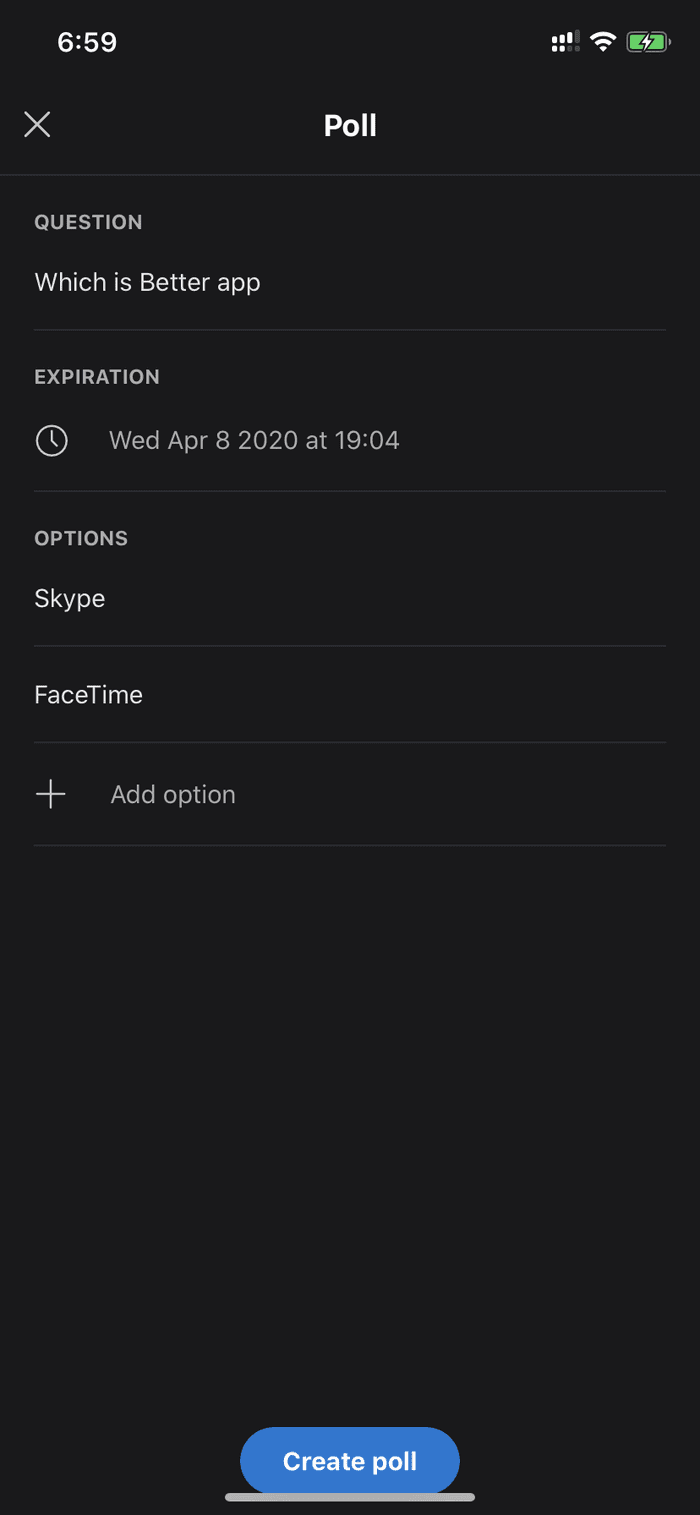
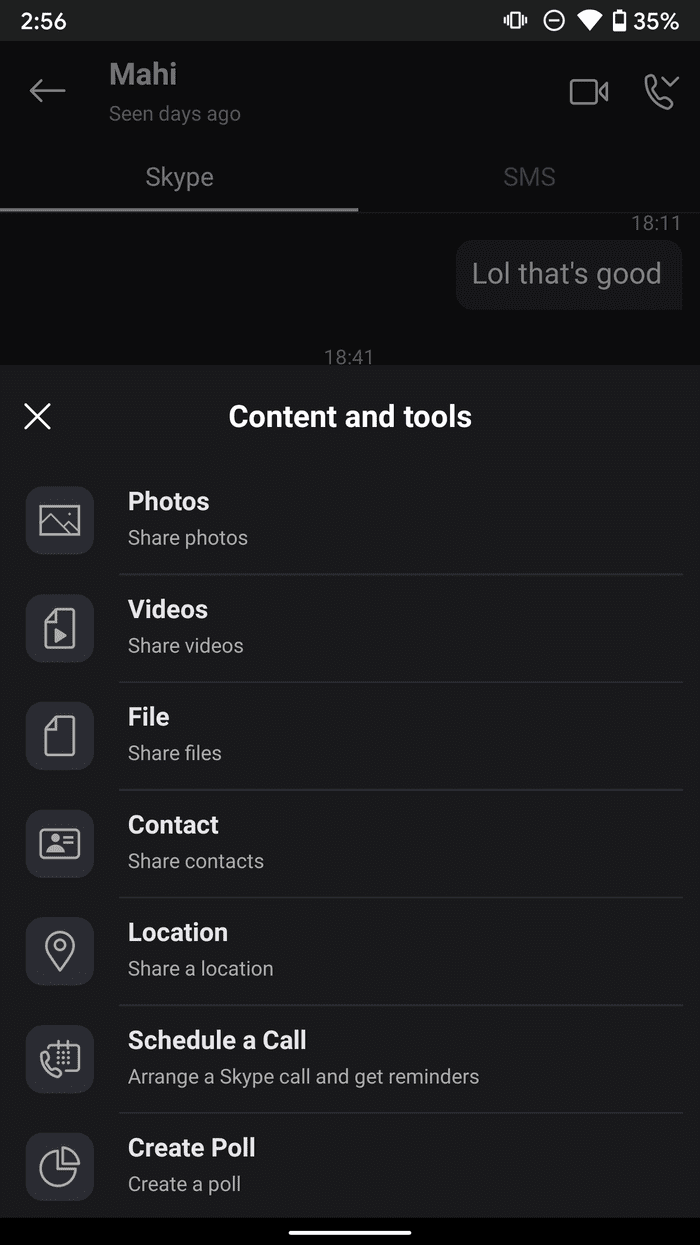
Помимо видеозвонков, Google Duo позволяет отправлять изображения, писать заметки, видеосообщения контактам. Просто проведите пальцем вниз от главного экрана, создайте сообщение и отправьте его до 32 людям одновременно.
Мне нравятся возможности записи видео. Он предлагает множество фильтров и забавных элементов для записи видео. С помощью заметок вы можете изменить фон заметки, повернуть текст, изменить его размер и многое другое.
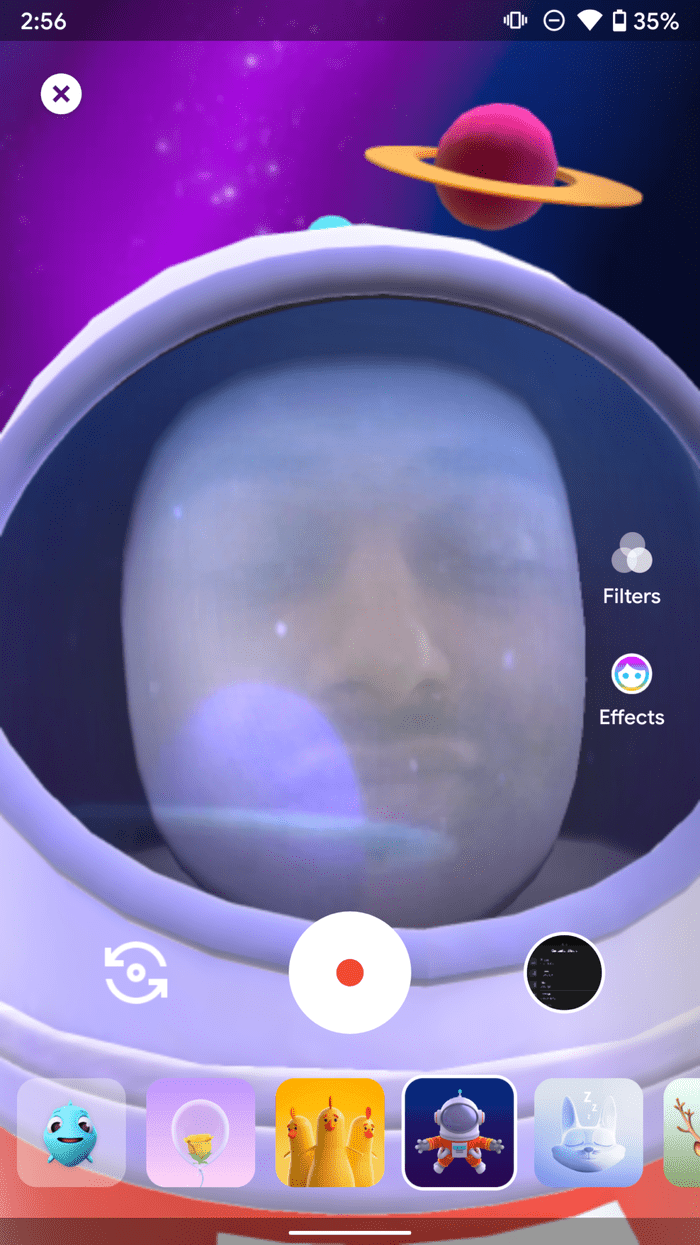
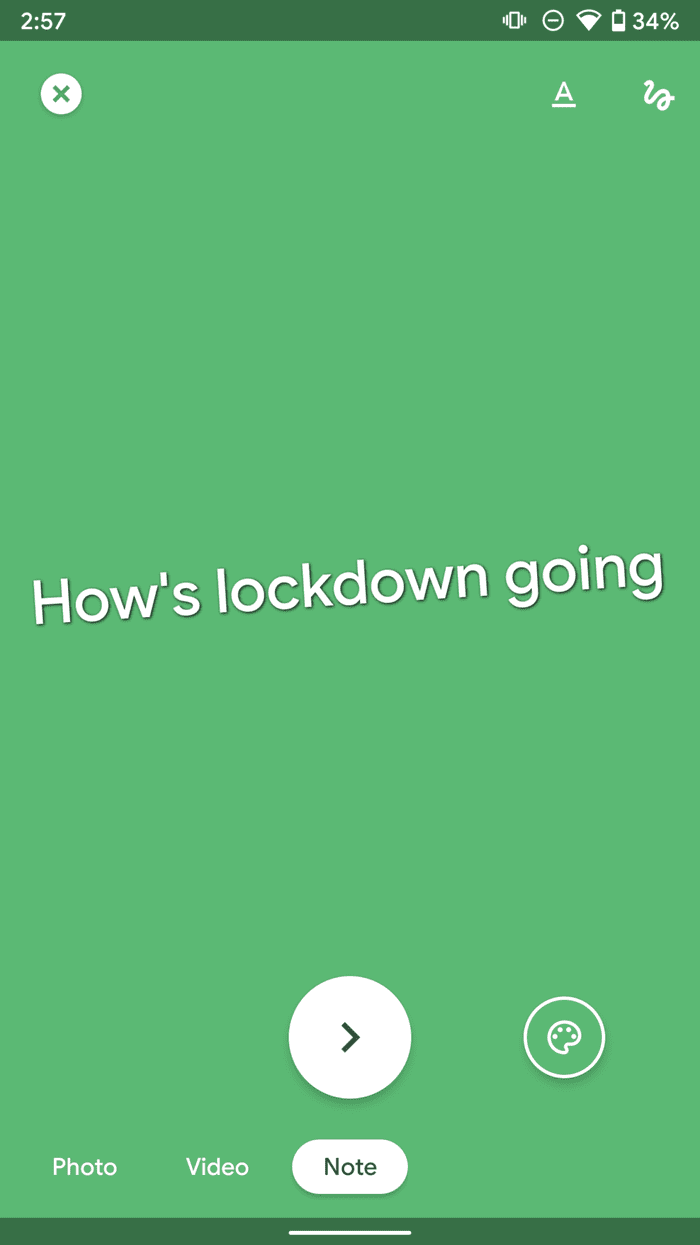
Самым большим преимуществом Google Duo перед Skype является его интеграция в стандартное приложение «Телефон и контакты» на Android. Пользователи могут напрямую совершать вызовы с помощью приложения для набора номера. Это упрощает работу с обычными звонками на Android.
Совершайте видеозвонки на ходу
Как видно из приведенного выше сравнения, Skype и Google Duo — надежные приложения для видеозвонков. Skype лучше, когда речь идет о функциях, чате и кросс-платформенной доступности. Google Duo выбивает его из парка простотой использования, идеальной интеграцией с Android, записью видео и функцией «Тук-тук».
Далее: Zoom — еще один популярный инструмент для видеозвонков. Прочитайте приведенное ниже сравнение с Google Duo, чтобы найти идеальное приложение для вас.
Узнайте, как добавить границы в Документы Google, включая создание рамок с помощью таблиц или изображений. Эффективные решения внутри!
Это полное руководство о том, как изменить тему, цвета и многое другое в Windows 11 для создания потрясающего рабочего стола.
iPhone завис на домашних критических оповещениях? В этом подробном руководстве мы перечислили различные обходные пути, которые вы можете использовать, чтобы исправить ошибку «Домой хочет отправить критические оповещения iPhone». Узнайте полезные советы и решения.
Zoom - популярная служба удаленного сотрудничества. Узнайте, как добавить изображение профиля вместо видео, чтобы улучшить свою конфиденциальность.
Откройте для себя эффективные стратегии получения баллов Microsoft Rewards. Зарабатывайте на поисках, играх и покупках!
Изучите эффективные методы решения неприятной проблемы с бесконечным экраном загрузки Skyrim, гарантируя более плавный и бесперебойный игровой процесс.
Я внезапно не могу работать со своим сенсорным экраном, на который жалуется HID. Я понятия не имею, что поразило мой компьютер. Если это вы, вот несколько исправлений.
Прочтите это полное руководство, чтобы узнать о полезных способах записи вебинаров в реальном времени на ПК. Мы поделились лучшим программным обеспечением для записи вебинаров, а также лучшими инструментами для записи экрана и видеозахвата для Windows 10, 8, 7.
Вы случайно нажали кнопку доверия во всплывающем окне, которое появляется после подключения вашего iPhone к компьютеру? Вы хотите отказаться от доверия этому компьютеру? Затем просто прочтите эту статью, чтобы узнать, как отменить доверие к компьютерам, которые вы ранее подключали к своему iPhone.
Хотите знать, как транслировать «Аквамен», даже если он недоступен для потоковой передачи в вашей стране? Читайте дальше, и к концу статьи вы сможете насладиться Акваменом.








